PC ゲーマーであればゲーミングモニターと呼ばれる、60Hz を超える高リフレッシュレートのモニターを利用している人も多いと思う。俺が利用している MSI Optix G27C7 というモニターも最高 165 Hz と高いリフレッシュレートにより動きの激しいゲームであっても滑らかに表示することができる。
MSI Optix G27C7 ゲーミングモニター VA湾曲パネル スリムベゼル 高い色再現性 フルHD/27インチ/165Hz/1ms/FreeSync Premium/HDMI2.0/DP/3年保証しかし、Windows ではモニターを接続すると自動的に認識して画面を表示する事はできるのだが、場合によってはリフレッシュレートは 60Hz として接続されてしまう事がある。
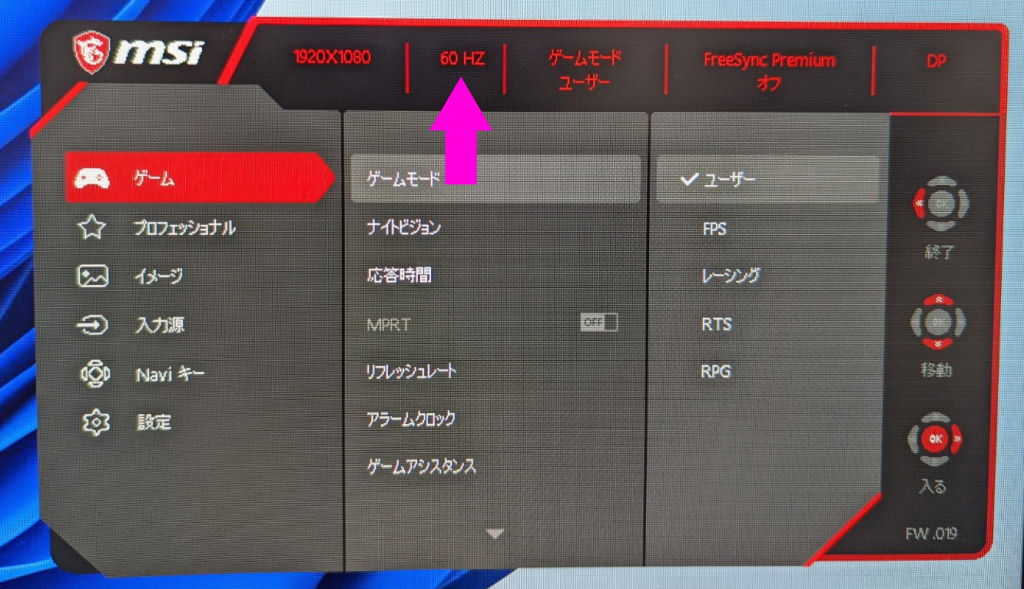
このようにモニターの設定画面を開くと、 60Hz と表示されている。そのため、リフレッシュレートの設定を手動で行う必要がある。このページでは Windows 11 でリフレッシュレートの設定を変更する方法を紹介しよう。
Windows 11 でゲーミングモニター利用時にリフレッシュレートの設定をする方法
リフレッシュレートの設定を行うには、デスクトップで右クリックし「ディスプレイ設定」を開き、「ディスプレイの詳細設定」をクリックしよう。
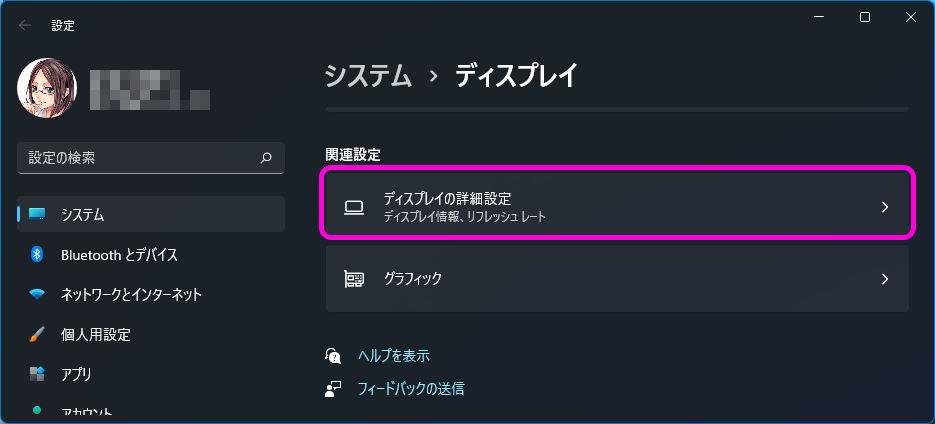
ディスプレイの詳細設定を開くと、「リフレッシュレートの選択」という項目がある。
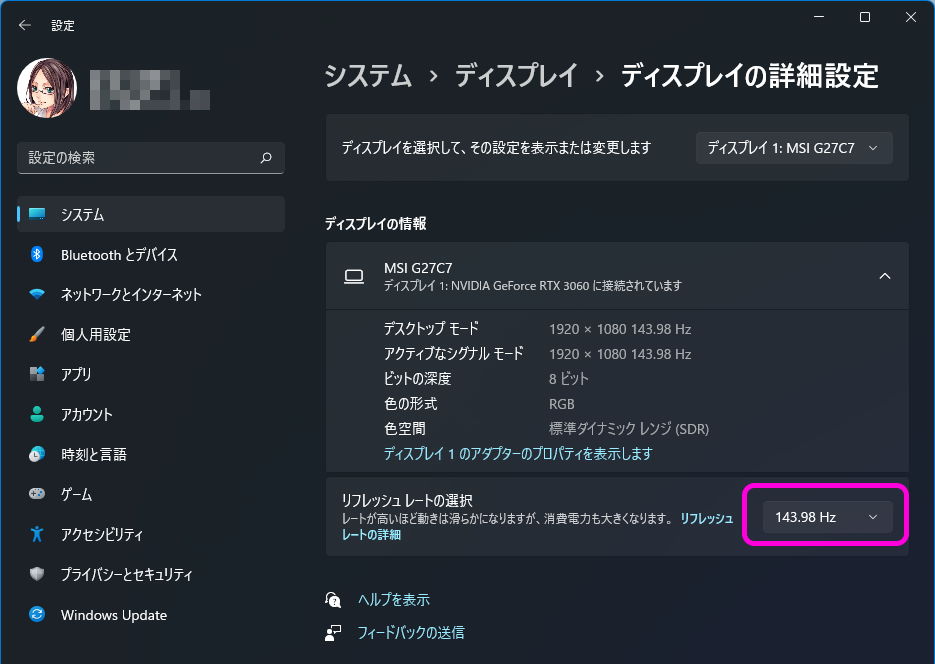
初期値は「60Hz」となっていると思うので、モニターの性能に合わせて「143.98Hz」などの高リフレッシュレートを選択しよう。選択すると一瞬ディスプレイが暗転した後に高リフレッシュレートで接続しなおされると思う。
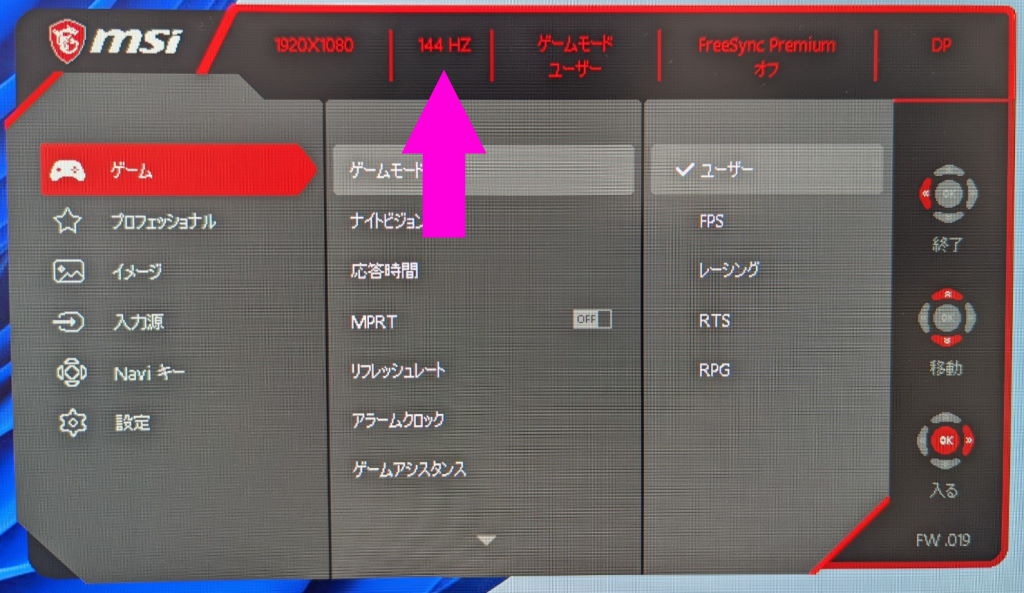
このように 144Hz と表示されていれば設定完了だ。これで快適にゲームを遊ぶことができる。
Sponsored Link


コメント